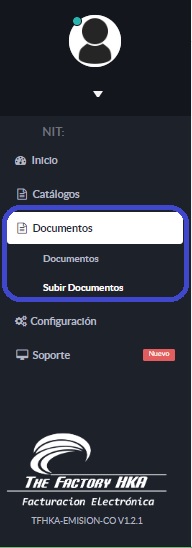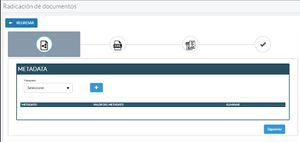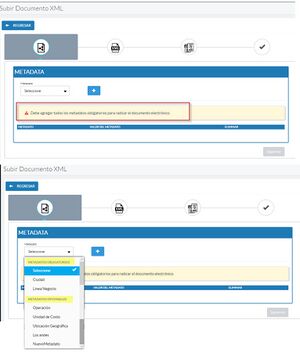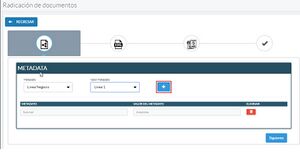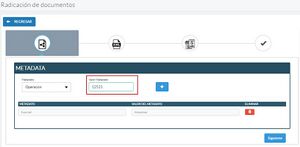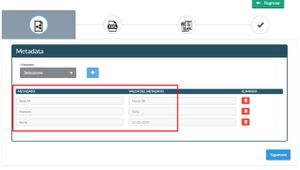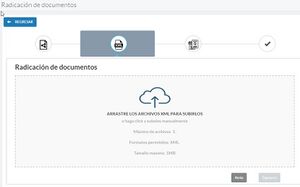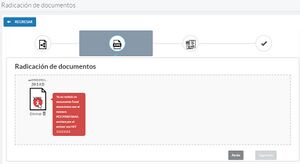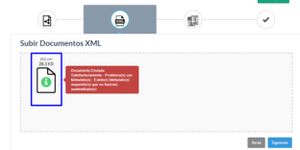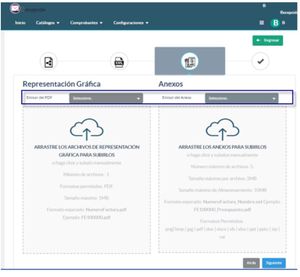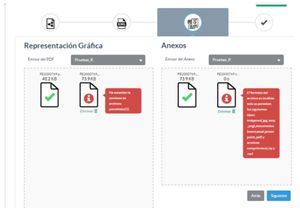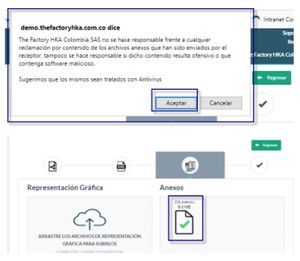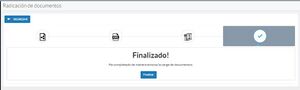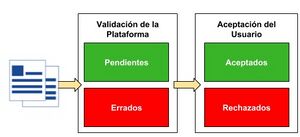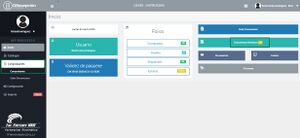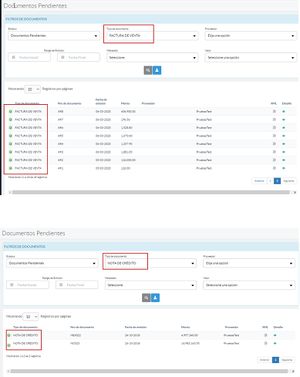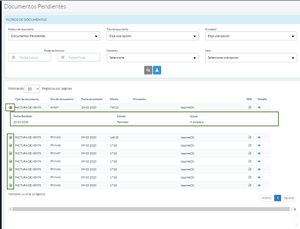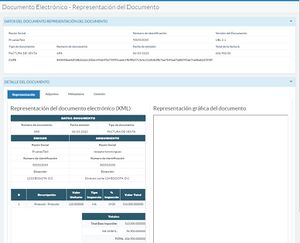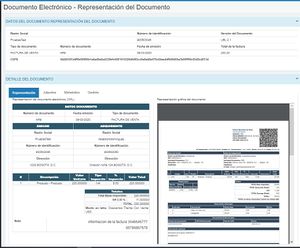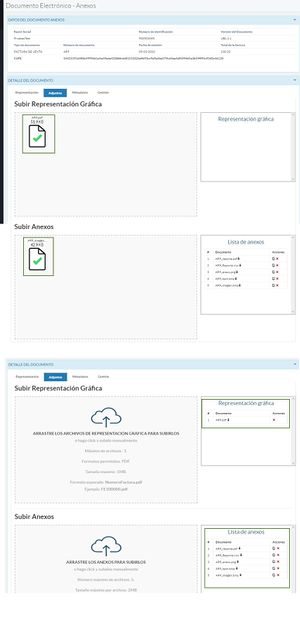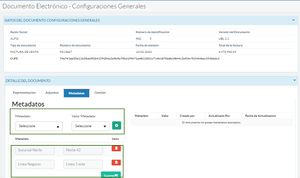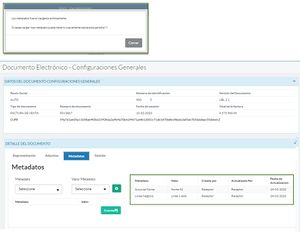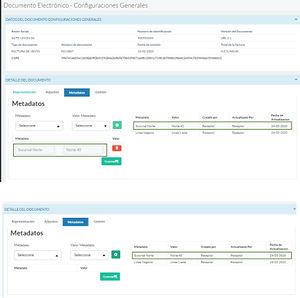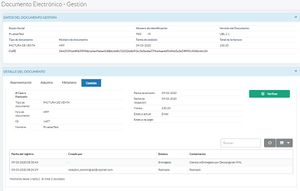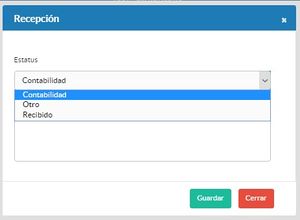Diferencia entre revisiones de «Comprobantes electrónicos - Portal DRecepción Validación Previa»
| Línea 26: | Línea 26: | ||
[[Archivo:MUPR- 507.jpg|miniaturadeimagen|'''MUPR- 507: Metadatos seleccionados''']] | [[Archivo:MUPR- 507.jpg|miniaturadeimagen|'''MUPR- 507: Metadatos seleccionados''']] | ||
| − | Al tener todos los metadatos requeridos y opcionales en la lista, continuar con el botón siguiente para subir el documento XML('''Ver MUPR- 507'''). | + | Al tener todos los metadatos requeridos y opcionales en la lista, continuar con el botón siguiente para subir el documento XML ('''Ver MUPR- 507'''). |
{{clear}} | {{clear}} | ||
| Línea 140: | Línea 140: | ||
[[Archivo:MUPR- 523.jpg|miniaturadeimagen|'''MUPR- 523: Información adicional del documento''']] | [[Archivo:MUPR- 523.jpg|miniaturadeimagen|'''MUPR- 523: Información adicional del documento''']] | ||
| − | Todos los documento a excepción de los errados tiene una pestaña desplegable en el lateral izquierdo con signo (+) que permite observar información adicional sobre el documento tal como: Recibido (fecha de carga del documento), Receptor (usuario que cargó el documento y Estado) | + | Todos los documento a excepción de los errados tiene una pestaña desplegable en el lateral izquierdo con signo (+) que permite observar información adicional sobre el documento tal como: Recibido (fecha de carga del documento), Receptor (usuario que cargó el documento y Estado) |
('''Ver MUPR- 523'''). | ('''Ver MUPR- 523'''). | ||
{{clear}} | {{clear}} | ||
| Línea 172: | Línea 172: | ||
{{clear}} | {{clear}} | ||
| − | [[Archivo:MUPR- 527.jpg|miniaturadeimagen|'''MUPR- 527: Detalle del documento - | + | [[Archivo:MUPR- 527.jpg|miniaturadeimagen|'''MUPR- 527: Detalle del documento - Metadatos Post- radicación ''']] |
| − | + | '''Metadatos''': Es donde el portal permite asignar metadatos al documento radicado previamente sin metadatos, se debe tener en cuenta seleccionar todos los metadatos requeridos y activos conMUPR-dos en el catálogo. Nota: no es posible enviar un metadato con diferentes valores ('''Ver MUPR- 527'''). | |
{{clear}} | {{clear}} | ||
[[Archivo:MUPR- 528.jpg|miniaturadeimagen|'''MUPR- 528: Detalle del documento - Metadatos Post- radicación ''']] | [[Archivo:MUPR- 528.jpg|miniaturadeimagen|'''MUPR- 528: Detalle del documento - Metadatos Post- radicación ''']] | ||
| − | + | Ya seleccionados y agregados todos los metadatos requeridos y no requeridos, presionar guardar para que se tomen los cambios y se listen en el lateral derecho con la información nombre, valor del metadato y Creado por, Actualizado Por Fecha de actualización ('''Ver MUPR- 528'''). | |
{{clear}} | {{clear}} | ||
| − | [[Archivo:MUPR- 529.jpg|miniaturadeimagen|'''MUPR- 529: Detalle del documento - Metadatos Post- radicación ''']] | + | [[Archivo:MUPR- 529.jpg|miniaturadeimagen|'''MUPR- 529: Detalle del documento - Actualizar Metadatos Post- radicación ''']] |
| − | + | Si se requiere actualizar algún valor de metadato previamente cargado, es posible enviar el nuevo valor seleccionando nuevamente el metadato ('''Ver MUPR- 529'''). | |
{{clear}} | {{clear}} | ||
Revisión del 21:08 25 mar 2020
Carga de comprobantes electrónicos Usuario Receptor (UR)
Para subir comprobantes electrónicos desde el portal de recepción, Para ello, el portal cuenta con la opción "Subir Documentos”, al cual se accede desde el menú: Comprobantes (Ver MUPR- 501).
El portal permitirá agregar archivos en formato XML, Representación Gráfica y Archivos adjuntos por medio de un asistente que solicitará el ingreso de metadato (opcional) aplicando para documentos requeridos por el cliente, Subir XML, Subir Representación Gráfica o Anexos (Ver MUPR- 502).
Si un documento requiere el envío de metadatos estos deben ser seleccionados en el campo Metadato de la funcionalidad Metadata, se debe tener en cuenta que al enviar metadatos se deben seleccionar todos los requeridos conMUPR-dos en el Catálogo Metadatos (Ver MUPR- 503).
Si el metadato es de tipo lista se listaran todos los valores conMUPR-dos en el campo Valor Metadato (Ver MUPR- 504).
Ya seleccionado el metadato se debe agregar a la lista del asistente con el botón (+), donde estará disponible la acción eliminar en caso de ser necesario (Ver MUPR- 505).
Si el metadato no es de lista debe ingresar el valor del correspondiente en el campo Valor, dependiendo del tipo de metadato conMUPR-do el campo recibirá datos tipo Fecha, Caracteres alfanuméricos o numérico (Ver MUPR- 506).
Al tener todos los metadatos requeridos y opcionales en la lista, continuar con el botón siguiente para subir el documento XML (Ver MUPR- 507).
En Subir documentos el portal permitirá agregar archivos en formato XML mediante dos opciones (Ver MUPR- 508).
- Arrastrar y soltar (drag and drop): los archivos se pueden arrastrar desde una carpeta o ubicación en el computador hasta la sección punteada.
- Carga mediante explorador de archivos: Hacer click en la sección punteada.
- Es obligatorio realizar la carga inicial del archivo XML antes de cargar la Representación gráfica y archivos adjuntos.
- La carga de archivo XML sólo puede ser cargado una sola vez por número de documentos.
- Cantidad y formatos permitidos de documentos es de 1 archivo con tamaño máximo de 1MB, formato permitido .XML.
Cuando se cargue el archivo XML con éxito éste será identificado por un check, para cargar otro documento regresar a la opción de Metadata y refrescar la pantalla (Ver MUPR- 509).
En caso de algún error presentado con el documento serán identificados en rojo o con una ‘X’ y su mensaje informativo, para visualizar el mensaje de error presentado, debe posicionar el cursor sobre la imagen del archivo (Ver MUPR- 510).
Cuando se carga un documento con metadatos y entre ellos falta agregar alguno que es requerido, el documento se cargará exitosamente sin metadatos e indicará un mensaje correspondiente al problema que se visualizará posicionando el cursor sobre la imagen del archivo, esta imagen se identificará con un icono de información color verde (Ver MUPR- 511).
(NOTA: actualmente se está desarrollando mejoras sobre este punto).
Si se requiere asignar metadatos adicionales al documento estos pueden ser asignados desde Catálogo Comprobantes - Comprobante - Acción detalle del documento - pestaña Metadatos. Ya cargado un archivo de forma exitosa, se continúa con el botón siguiente para cargar la representación gráfica o anexos asociados al documento u otro documento XML previamente, esta carga es opcional de no requerir se continúa hasta el final del asistente. Para realizar una carga de documentos exitosos se debe seleccionar el emisor del mismo el cual se listará en el recuadro superior de cada sección del tipo documento (Emisor del PDF, Emisor del PDF ). Nota: por cada carga de un nuevo documento tipo anexo se debe seleccionar el emisor, ya que puede ser relacionado a otro documento y emisor previamente cargado (Ver MUPR- 512).
La carga de documentos de representación gráfica y anexos se ejecutan mediante dos opciones:
- Arrastrar y soltar (drag and drop): los archivos se pueden arrastrar desde una carpeta o ubicación en el computador hasta la sección punteada.
- Carga mediante explorador de archivos: Hacer click en la sección punteada.
La Representación gráfica permite un máximo de 1 archivo con tamaño máximo de 1MB, formato permitido .pdf y el nombre debe ser el número del XML.
Los archivos adjuntos permiten un máximo de 5 archivos con tamaño máximo de 2MB por archivo y 10MB por tamaño total de almacenamiento, formatos permitidos (png, bmp, jpg, pdf, doc, docx, xls, xlsx, ppt, pptx, zip, rar) cada archivo debe tener la estructura del nombre NumeroFactura_NombreArchivo.ext Ejemplo: FACTP7_Presupuesto.pdf.
(NOTA: durante el proceso de carga de Representación gráfica y archivos adjuntos, el portal permite la carga de otros números de documentos previamente cargados, esto si el XML en proceso de carga no requiere de estos archivos, ya que es importante conservar el límite de cantidad de archivos. En caso de cargar documentos incorrectos es posible actualizar los mismos desde Menú - Comprobantes - Comprobante - Acción Detalle - Adjuntos, consultando el número de documento del archivo cargado).
Todos los archivos cargados, serán validados por los servicios de la plataforma The Factory HKA - DRecepcion. Los documentos registrados exitosamente, serán identificados con un check y los que contengan errores de estructura, datos erróneos, formato inválido u otro, serán identificados en rojo o con una ‘X’ y su mensaje informativo que se visualizarán posicionando el cursor sobre ellos (Ver MUPR- 513).
Al cargar archivos con extensión .zip o .rar el porta le indicará un mensaje de informativo de responsabilidad sobre el contenido del mismo, el cual debe aceptar para generar la carga en caso de cancelar el mensaje el archivo no será cargado (Ver MUPR- 514).
Al culminar la carga de los documentos se finaliza el proceso de carga con el botón Siguiente y Finalizar e iniciar una nueva carga de otro documento (Ver MUPR- 515).
Comprobantes cargados
Todos los comprobantes subidos en el portal DRecepción por usuario Receptor o Proveedor siguen un flujo de validación de la plataforma y aceptación del usuario. De acuerdo a su estatus, son depositados en cuatro bandejas: Pendientes, Errados, Aceptados y Rechazados. Esto permite una gestión eficiente de los documentos entrantes (Ver MUPR- 29). A continuación se describen cada una de ellas (Ver MUPR- 520).
Los comprobantes cargados se encuentran disponibles en la opción Acceso rápido “Documentos recibidos” o desde Menú Comprobantes - Comprobante (Ver MUPR- 521).
El portal dispone de un filtro de consulta que se conforma por Estatus de documento (Pendientes, Aceptados, Rechazados y Errados), Tipo de Documento (Factura venta, Exportación, Contingencia, Notas de crédito y Débito), Proveedor, Rango de fecha de emisión o carga de documento (Inicio y Fin), Metadatos y Valor metadatos.
En particular los metadatos se listan sólo los tipos listables adicional a los asociados en la vinculación de metadatos al igual que los proveedores conMUPR-dos por el receptor (Principal - Administrador) al usuario receptor con rol (Avanzado- Básico).
La consulta se puede ejecutar por campo individual o en combinaciones la vista del resultado tendrá la misma estructura para todos los tipos documentos.
En el caso que el metadatos sea de tipo Sucursal o Unidad de negocio, las condiciones de consulta son las siguientes:
- Si se selecciona el metadato tipo "Sucursal" y seleccionar la lista desplegable "Valor Metadato".
- Si no se selecciona ningún valor para el metadato "Sucursal", la consulta se ejecuta con todos los documentos cuyos valor en el metadato "Sucursal" coincidan con todos los que fueron vinculados al usuario actual, además de aquellos que no contengan este tipo de metadatos.
- Si se selecciona un valor específico para el metadato "Sucursal", la consulta que busca los documentos con cuyo valor en el metadato "Sucursal" coincida con el valor seleccionado.
- Si se selecciona el metadato "Unidad de Negocio".
- Si no se selecciona ningún valor para el metadato "Unidad de Negocio", la consulta se ejecuta con todos los documentos que contenga cuyos valores coincidan con los que fueron vinculados al usuario actual, además de aquellos que no contengan este tipo de metadatos.
- Si se selecciona un valor específico para el metadato "Unidad de Negocio", la consulta que busca los documentos con cuyo valor en el metadato "Unidad de Negocio" coincida con el valor seleccionado
- El filtro de la consulta final de documentos debe incluir la combinación simultánea de los filtros relacionados con Proveedor, Sucursal y Unidad de Negocio tal como se ha descrito en los puntos anteriores.
- Si alguno de los metadatos "Sucursal" o "Unidad de Negocio" no está asociado a la cuenta del Receptor, no se toma en cuenta en los filtros que se apliquen al momento de realizar la consulta.
Las condiciones de consulta por el filtro Proveedor son:
- Si no se selecciona ningún proveedor de la lista, la consulta se ejecuta con todos los documentos recibidos de todos los proveedores que aparecen en la lista.
- Si se selecciona un proveedor específico, la consulta que busca los documentos, la consulta se ejecuta con los documentos recibidos de ese proveedor.
Es importante presionar el botón de Generar consulta en el lateral derecho para que la misma se ejecute con éxito, si se requiere limpiar el filtro de la consulta presione el botón Limpiar Filtro (Ver MUPR- 522).
Documentos Pendientes: Comprobantes que fueron validados exitosamente por la plataforma The Factory HKA - DRecepcion. Estos documentos se encuentran con un estado inicial de Radicado que cambiará al estado Entregado una vez que el usuario Receptor o Proveedor ingrese en la Acción - Detalle del documento, adicional se mantendrán los documento que tenga un estado Recibido, En Verificación , En verificación por Emisor u otro estado conMUPR-do en el catálogo.
Documentos Errados: Comprobantes que no cumplieron con las validaciones definidas en la plataforma The Factory HKA - DRecepcion, por lo que no son considerados válidos.
Documentos Aceptados: Comprobantes gestionados como “Aceptados”. Este estatus es asignado por el usuario receptor (UR) mediante la funcionalidad de “Gestión” una vez cumplido el flujo de aceptación definido para cada tipo de comprobante.
En esta lista se mantendrán todos los documentos con estados (Aceptados, Tácitamente aceptado, Pagado, Proceso de pago) u otro estado conMUPR-do en el catálogo siempre y cuando ya haya pasado por aceptado.
Documentos Rechazados: Comprobantes gestionados con estatus “Rechazado”. Este estatus es asignado por el usuario receptor (UR) mediante la funcionalidad de “Gestión” una vez se haya cumplido el flujo de aprobación definido para cada tipo de comprobante.
Todos los documento a excepción de los errados tiene una pestaña desplegable en el lateral izquierdo con signo (+) que permite observar información adicional sobre el documento tal como: Recibido (fecha de carga del documento), Receptor (usuario que cargó el documento y Estado) (Ver MUPR- 523).
Gestión de Comprobantes
En el resultado de la consulta de los comprobantes todos los documentos tendrán disponible la acción Descargar XML y Detalle a excepción de los errados que dispone de sólo Detalle, esto dependerá de los permisos conMUPR-dos y rol que tenga el usuario.
La acción “Descargar XML” permite bajar el documento a un directorio local. La acción “detalle” despliega una nueva página para la visualización y gestión del comprobante. Esta página contiene tres pestañas (Representación, Adjuntos y Gestión) (Ver MUPR- 524).
Representación: Proporciona hasta tres formas para visualizar y revisar el comprobante recibido: Vista de los Datos Principales del documento (extraídos del XML cargado, sirve para verificar que la representación gráfica está acorde a los datos de la factura), Representación gráfica (Si fue subido por el Emisor, también puede ser cargada manualmente por Usuario Receptor) y XML (al pulsar Mostrar XML) (Ver MUPR- 525).
Adjuntos: Permite Subir, Descargar o Eliminar la representación gráfica y los anexos asociados al comprobante. La herramienta permite agregar archivos mediante dos opciones.
- Arrastrar y soltar (drag and drop): los archivos se pueden arrastrar desde una carpeta o ubicación en el computador hasta la sección punteada.
- Carga mediante explorador de archivos: Hacer click en la sección punteada.
El formato de nombre de archivos y cantidad son los siguientes:
- Representación Gráfica: El nombre del Archivo debe ser exactamente el número del documento con extensión .pdf, tamaño máximo de 1 MB y cantidad máxima de archivo 1.
- Anexos: Permite un máximo de 5 archivos con tamaño máximo de 2 MB por archivo y 10MB por tamaño total de almacenamiento, formatos permitidos (png, bmp, jpg, pdf, doc, docx, xls, xlsx, ppt, pptx, zip, rar) cada archivo debe tener la estructura del nombre NumeroFactura_NombreArchivo.ext Ejemplo: FACTP7_Presupuesto.pdf.
Cada tipo documento cargado se visualiza en la lista correspondiente del lateral derecho una vez se refresque la pantalla. Las representaciones gráficas tiene la disponibilidad de descarga y la acción de eliminación del archivo para una nueva carga y los anexos tiene la disponibilidad de descarga y las acciones de editar el nombre y eliminación (Ver MUPR- 526).
Metadatos: Es donde el portal permite asignar metadatos al documento radicado previamente sin metadatos, se debe tener en cuenta seleccionar todos los metadatos requeridos y activos conMUPR-dos en el catálogo. Nota: no es posible enviar un metadato con diferentes valores (Ver MUPR- 527).
Ya seleccionados y agregados todos los metadatos requeridos y no requeridos, presionar guardar para que se tomen los cambios y se listen en el lateral derecho con la información nombre, valor del metadato y Creado por, Actualizado Por Fecha de actualización (Ver MUPR- 528).
Si se requiere actualizar algún valor de metadato previamente cargado, es posible enviar el nuevo valor seleccionando nuevamente el metadato (Ver MUPR- 529).
Gestión: En esta sección se muestra la información más relevante del comprobante recibido y una tabla con el histórico de las operaciones realizadas sobre el documento, indicando fecha, responsable, estatus y comentarios, el estatus inicial de un documento previamente cargado es Radicado pasando a Entregado ya al momento de ingresar en Gestión, siendo éste su último estado (Ver MUPR- 530).
La Acción Verificar, despliega una ventana que permite la gestión del comprobante (Ver MUPR- 531), con las siguientes características:
Estatus: Estado para asignar al documento, estos estados son los estándar del portal mas los de gestión del cliente registrados en el catálogo status.
- Aceptado
- En Verificación
- En Verificación por Emisor
- Rechazado
- Tácitamente aceptado
- Administración
- Caja
- Contabilidad, entre otros.
Detalle: Descripción de observaciones relacionado con el estatus.